Cara Mengubah Warna Tulisan di PPT PowerPoint
Warna pada teks dapat memberikan berbagai manfaat, tergantung pada konteks dan tujuan penggunaannya. Pada Microsoft Power Point, pengguna bisa memilih beragam jenis warna mulai dari merah, hijau, biru, kuning, hitam dan lainnya.
Bagi Anda yang ingin menampilkan slide PowerPoint pada saat presentasi maka sebaiknya berikan warna pada tulisan agar menampilkan kesan yang menarik dan membantu pembaca bisa mengelompokkan informasi atau menandai kategori tertentu.
Meskipun fitur font color sudah tersedia di PPT. Ternyata masih ada saja pengguna PowerPoint yang belum tahu memberikan warna pada teks, jika Anda salah satunya maka sebaiknya simak tutorial ini karena situs sobat-tutorial.com telah membuatkan langkah-langkah yang sangat mudah dipelajari.
Mengenal Fitur Color Font dan Word Ard Styles Pada PowerPoint
Sebelum masuk ke tutorialnya, ada baiknya Anda tahu fitur yang akan digunakan.
- WordArt Styles mengacu pada berbagai gaya atau efek yang bisa diterapkan pada teks dengan tampilan dalam bentuk warna 3 Dimensi. Sehingga bisa dipakai untuk mengubah jenis huruf, warna, bayangan, efek 3D, dan sebagainya. WordArt Styles memungkinkan Anda memberikan tampilan yang kreatif dan menarik juga membantu meningkatkan desain presentasi sehinga memberikan kesan yang menarik.
- Color Font merupakan pewarnaan natural pada jenis huruf yang memungkinkan penggunaan warna pada karakter huruf itu sendiri. Dalam program Microsoft Office misalnya PowerPoint, ini berarti pengguna dapat sesuka hati menggunakan jenis huruf yang mampu mendukung dan menerapkan warna tersebut ke dalam teks. Sehingga mampu memberikan sentuhan kreatif dan menarik pada teks Anda.
2 Cara Mengubah Warna Tulisan di PPT
Pada PowerPoint, pengguna bisa mengganti warna tulisan memakai dua cara yaitu menggunakan fitur Color Font dan Word Ard Styles. Untuk tutorialnya bisa dipelajari di bawah ini.
1. Menggunakan Color Font
- Silahkan membuka program PowerPoint yang Anda instal. Disini saya memakai PowerPoint 2013. Jika memiliki file ppt yang ingin di edit maka silahkan Anda buka.
- Pada tampilan halaman kerja, klik atau pilih slide yang menampilkan teks yang mau Anda rubah warnanya.
- Seleksi atau blok tulisan dan masuk ke tab Home di menu bar. Pada bagian grup Font, klik tools Color Font yang memiliki ikon huruf 'A'garis merah.
- Setelah itu akan muncul palette color yang berisikan kumpulan warna yang bisa digunakan dalam mewarnai tulisan. Klik warna yang ingin Anda terapkan pada teks.
- Setelah Anda memilih warna, teks yang Anda sorot akan berubah warna sesuai dengan pilihan Anda.
- Pastikan untuk menyimpan presentasi Anda setelah melakukan perubahan. Gunakan opsi "Save" atau "Save As" di bagian atas layar.
Baca juga:
Gampang kan! Sekarang, Anda seharusnya sudah bia mengubah warna tulisan di PowerPoint. Adapun cara kedua adalah memakai fitur Word Ard Styles yang bisa dipelajari di bawah ini.
2. Word Ard Styles Untuk Mengubah Warna Tulisan di PowerPoint
- Seperti biasa, buka presentasi yang ingin Anda edit.
- Lalu pilih slide di mana Anda ingin menambahkan teks atau pilih teks yang sudah ada.
- Pilih tab "Insert" di menu bar di bagian atas layar. Pada bagian grup Text, klik opsi "WordArt". Jika tidak menemukan di tab insert, Anda bisa mencarinya pada bagian tab lainnya seperti Design, Animations, Home dan lainnya.
- Setelah sudah memilih WordArt, Anda akan melihat galeri gaya WordArt yang menampilkan warna dan corak berbeda. Pilih salah satu gaya yang disuka. Ini akan menambahkan teks dengan gaya tertentu ke slide Anda.
- Jika sudah, silahkan simpan pekerjaan dengan memilih tombol Save di pojok kiri atas ribbon.
- Selesai.
Menyesuaikan Desain Slide Dengan Warna dan Font
Menyesuaikan desain slide dengan warna dan font di PowerPoint dapat memberikan tampilan yang profesional pada presentasi kita. Untuk caranya cukup mudah yaitu memulai memilih slide master, kemudian mengubah warna latar belakang untuk semua slide. Selanjutnya mengatur warna teks pada objek dengan menyesuaikan warna teks dan objek agar sesuai dengan skema warna yang kita pilih. Terakhir menyesuaikan font slide dengan mengikuti tutorial di atas yang sudah dibuat.
Akhir Kata
Itulah 2 cara dalam mengubah warna pada tulisan di dalam slide PowerPoint. Anda bisa memakai kedua cara yang sudah dipelajari di atas. Jika masih ada yang belum di pahami maka silahkan meninggalkan pertanyyan pada kolom komentar. Sekian dan terima kasih.

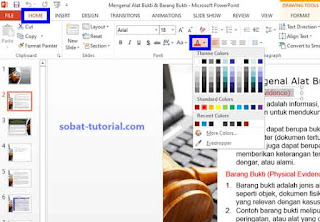
Post a Comment for "Cara Mengubah Warna Tulisan di PPT PowerPoint"